Не знаєте, як створити групу в Вайбере на ПК або смартфоні? Ми допоможемо і навчимо! У нашому огляді ви знайдете докладні інструкції, які зрозумілі навіть новачку. Вивчіть алгоритми, збережіть його в закладки і приступайте до необмеженого спілкування в месенджері.
На телефоні
Створення групи в Вайбере – процес нескладний, що займає кілька хвилин. Ви можете скористатися будь-яким смартфоном – головне, знати потрібні інструкції.
На iPhone
Почнемо огляд з того, що розповімо, як створити групу в Вайбере на Айфоне:
- Увійдіть в месенджер;
- Клікніть на іконку «Чати» на нижній панелі;
- Знайдіть значок у вигляді олівця і планшета у верхньому правому куті;
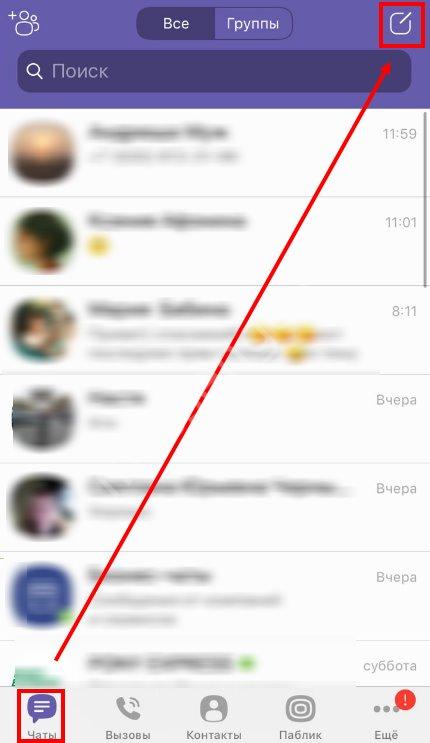
- Відкриється список доступних контактів;
- Перегорніть його і відзначте галочками потрібних користувачів;
- Як тільки ви зробите вибір, тисніть на «Готово» у правому верхньому кутку;
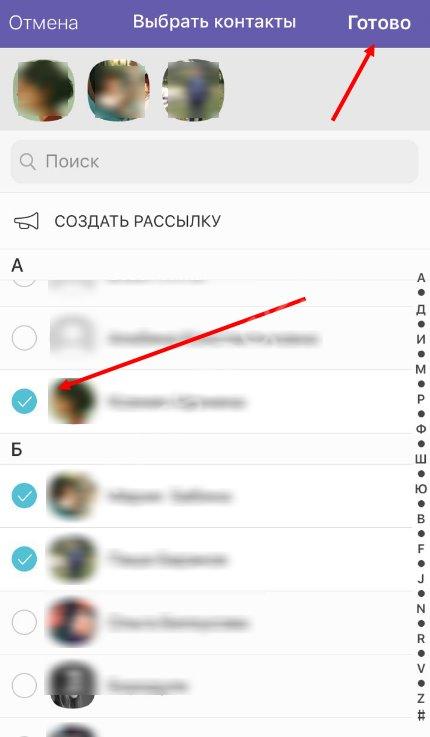
- З’явиться діалогове вікно, в якому ви можете починати спілкування.
Є й альтернативний варіант створити групу в Вайбере на Айфоне:
- Увійдіть в меню чатів, як було розказано вище;
- Натисніть на бесіду з певною людиною;
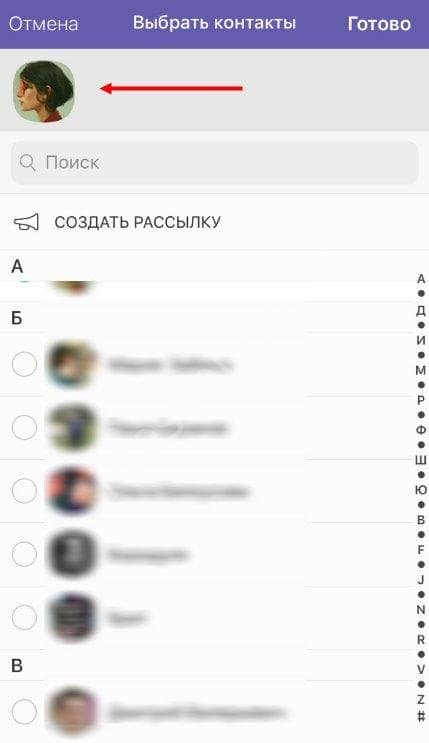
- У верхній частині екрану з’явиться його ім’я – натисніть, щоб викликати контекстне меню;
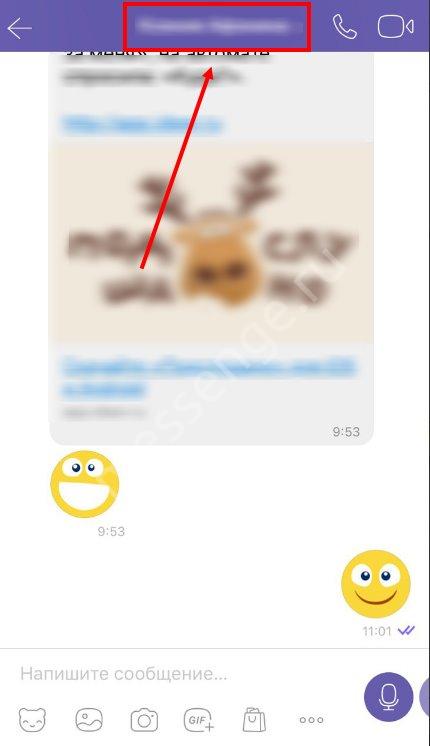
- Знайдіть пункт «Створити групу в Вибере»;
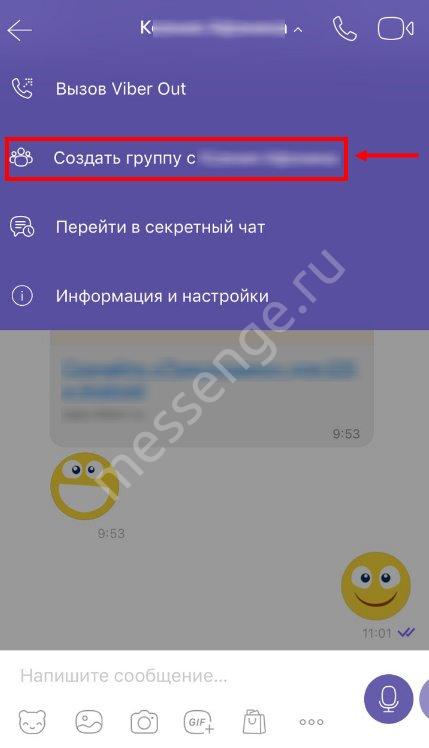
- Відкриється перелік людей, яких можна додати;
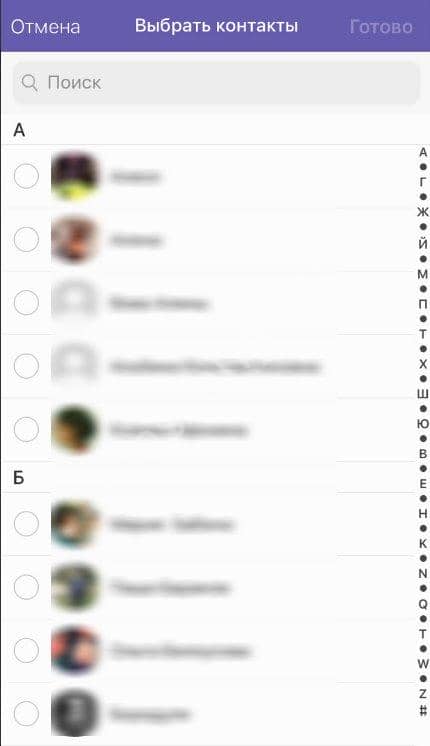
- Відзначте потрібних користувачів галочками та натисніть «Готово»;
- Починайте листування!
На Android
Ми дали інструкції власникам Айфонів, пора розібратися, як в Вайбере створити групу в телефоні Андроїд.
- Відкрийте месенджер;
- Натисніть на значок повідомлення у нижньому правому куті;
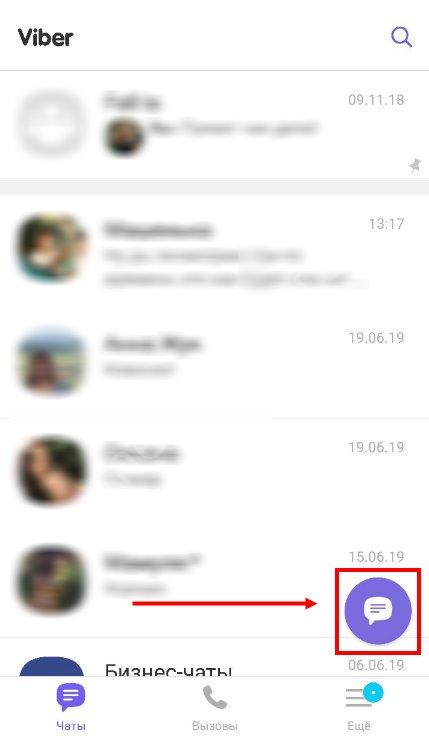
- З’явиться список контактів, у верхній частині екрана буде іконка «Зробити групу в Вайбере»;
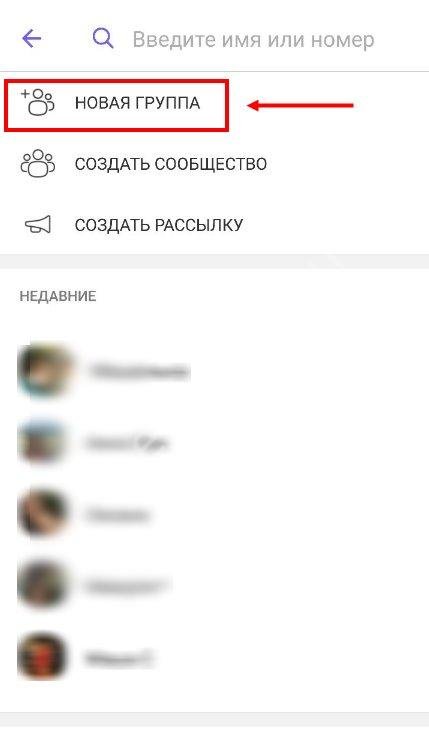
- Натискайте на неї і вибирайте контакти – ви можете відзначити людей зі списку, або ввести ім’я/номер в пошуковий рядок;
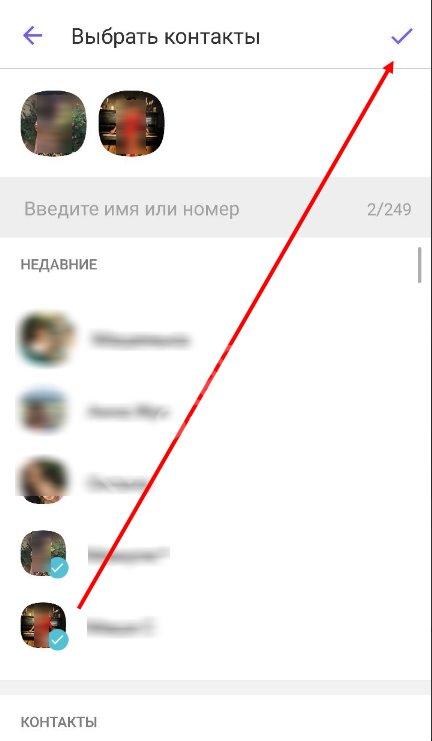
- По завершенні вибору натисніть на хрестик у верхньому правому куті. От і все!
Пам’ятайте, що ви завжди можете видалити створену групу в Вайбере.
Як створити групу в Вайбере на телефоні ви вже знаєте – а чи існує спосіб, доступний користувачам десктопної версії? Давайте розбиратися!
Комп’ютер
Зробити нову групу в Вайбере на ПК не складе труднощів – достатньо запам’ятати простий алгоритм і слідувати йому. Виконайте наступні дії:
- Відкрийте програму на комп’ютері;
- Увійдіть у вікно чату з тим співрозмовником, якого хочете включити в обговорення;
- Поряд з аватаром на верхній панелі з’явиться іконка у вигляді чоловічка з плюсом;
- З’явиться вікно з пошуковим рядком – ви можете ввести імена контактів і відзначити потрібних людей;
- Після вибору користувачів клікніть на «Зберегти». Готово!
Зробити груповий чат в Viber може кожен – головне, визначитися з необхідною кількістю учасників!
Відмінності
Ми навчили вас, як можна створити свою групу в Вайбере – це питання вирішене і закритий. Пора розібратися, чи існують відмінності між вищезгаданою групою і співтовариством. Багато користувачі плутають два поняття, настав час розставити всі крапки над i, розібратися з сумнівами!
| Груповий чат | Спільнота |
| Обмеження за кількістю учасників – 250 осіб | Можна додати до мільярда користувачів |
| Номери телефонів абонентів відкриті учасникам | Всі мобільні номери приховані від сторонніх очей, їх можна побачити тільки в тому випадку, якщо людина доданий в телефонну книгу |
| Історія повідомлень для нових користувачів закрита | Нові учасники відразу ж отримують доступ до всієї історії листування і матеріалами з моменту заснування |
| Провідну роль виконує адміністратор | З адміністратора знімається частина функцій, з’являється посаду супер-адміністратора |
| Вступити можна за запрошенням одного з учасників | Приєднатися можна за посиланням |
| Всі повідомлення мають однаковий статус | Важливе повідомлення можна закріпити у верхній частині вікна чату |
Обговорення можна настроювати під особисті потреби. А як? Вивчайте тонкощі управління трохи нижче!
Управління
Після того, як ви увійшли в створену групу, клікайте на верхню панель з назвою чату. Тут ви можете керувати такими параметрами:
- Вибір імені;
- Можливість відправити посилання, щоб приєднатися до чату;
- Додавання адміністраторів із числа учасників;
- Включення або відключення сигналу про те, що хтось написав нове повідомлення або оцінив ваше;
- Вибір звуку повідомлень;
- Вибір фону групи;
- Включити або відключити опцію збереження медіафайлів в галерею;
- Приховати чат;
- Відключити на 30 днів і не отримувати оповіщення;
- Очистити історію;
- Видалити бесіду і вийти;
- Змінити значок групи – зробити нову фотографію або вибрати готовий варіант з галереї.
Натиснувши на одного з учасників, можна зробити наступне:
- Здійснити виклик;
- Подивитися дані профілю;
- Почати секретний чат;
- Видалити співрозмовника з групи;
- Зробити адміністратором.
При відкритті вікна обговорення ви побачите текстове поле. Ви можете зробити наступне:
- Набрати текст;
- Прикріпити картинку або зробити фото;
- Додати стікер або діфку;
- Надіслати посилання на магазин/товар;
- Створити опитування;
- Відправити дудл;
- Прикріпити файл;
- Поділитися поточним місцем розташування.
Ми розповіли вам про те, як в Viber створити групу на комп’ютері або смартфоні – наші поради дієві, точні й перевірені на практиці. Хочете спілкуватися і взаємодіяти з великою кількістю людей? Тоді приступайте до створення чату прямо зараз!


